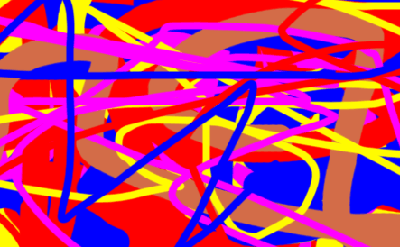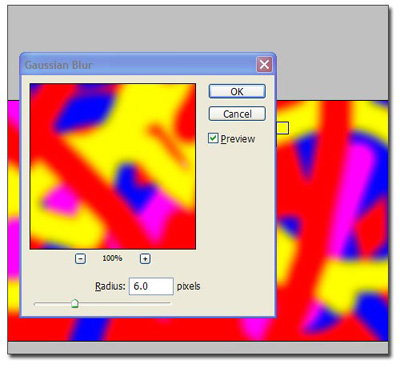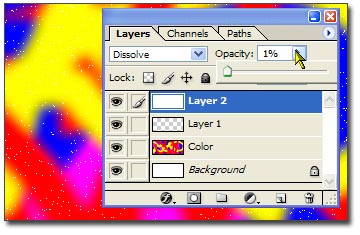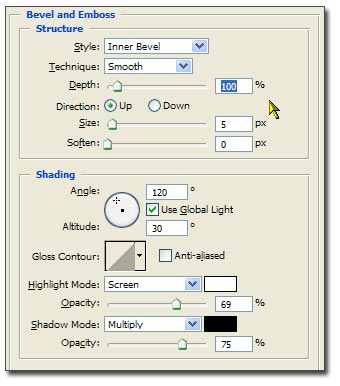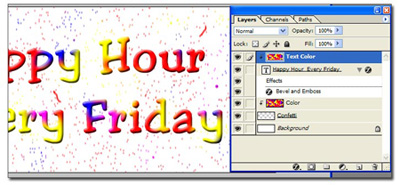сделать закладку в соцсетях
Вот быстрый метод, чтобы создать красочный фон конфетти и красочные текст.
Начните новый файл Photoshop.
Первое, что нужно сделать, это создать слой с яркими цветами в случайном порядке.
Создайте новый слой и назовите его "цвет".
Нажмите на цвет переднего плана и выберите яркий, радужный цвет и нажмите кнопку ОК. Для этого примера я выбрал красный.
Тип Alt-Backspace (Windows) или Option-Delete (Mac), чтобы заполнить слой с цветом.
Введите "B", чтобы выбрать инструмент Brush Tool и выберите кисть 40 пикселей, больше для изображения высокого разрешения.
Нажмите на цвет переднего плана и выберите другой яркий цвет и нажмите кнопку ОК. Краска случайные волнистые линии на цветной слой. Затем выберите другой яркий цвет и покрасить более волнистые линии. Повторите это с 3 или 4 цвета.
Если один цвет покрывается слишком много, нажмите цвет переднего плана и переместите курсор на цвет на слое и нажмите, чтобы выбрать его. Затем нарисовать еще несколько строк. Там не много, чтобы этой части, просто покрасить несколько цветов случайным на слое. Это должно выглядеть, как беспорядок.
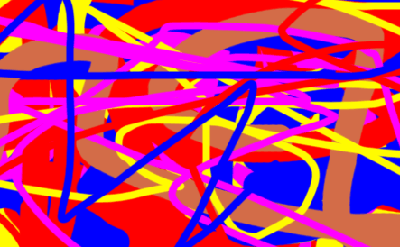
Для последнего штриха можно выбрать кисть меньшего размера и нарисуйте маленькие линии с различными цветами.
Размытие слоя, выбрав Filter, Blur, Gaussian Blur. Выберите около 5 пикселей или выше для изображений с большим разрешением.
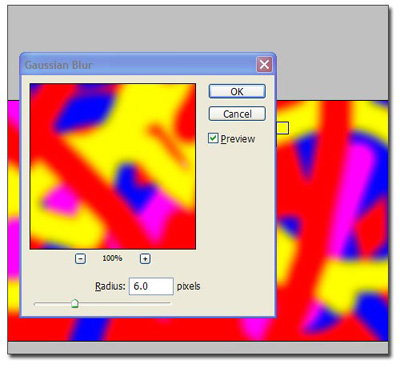
Затем создайте два новых слоя выше цветной слой.
Нажмите верхний слой, чтобы выбрать его, и введите Control-Backspace (Windows) или Command-Backspace (Mac), чтобы заполнить слой с цветом фона. Точная цвет не имеет значения. Затем установите режим наложения распустить и непрозрачность до 1 процента. Вы увидите кучу точек на верхней части случайных цветов.
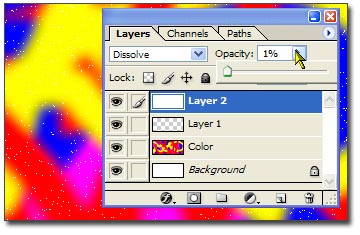
В настоящее время слой сплошной цвет с растворить режим наложения, который выглядит как точек. Преобразование сплошной цвет с фактическими точками путем слияния слой с пустым слоем под ним. Введите Control-E (Windows) или Command-E (Mac), чтобы объединить его вниз.Обратите внимание, новый слой на 100-процентной прозрачностью и состоит из множества мелких точек. Назовите этот слой конфетти и переместите его ниже слоя Color.
Затем выберите цвет слоя и введите Control-G (Windows) или Command-G (Mac). (Или выберите слой, а затем Создать обтравочную маску). Это присоединяется слой Color со слоем конфетти в обтравочной маски. Верхний слой появляется только там, где нижний слой содержит пиксели. В результате экран случайного конфетти.
Затем, дублируйте слой Color и Alt щелкните (Windows) или Option-Click (Mac) между двумя цветовыми слоями удалить копию слоя Color от обтравочной маски. Назовите этот копирования "Цвет текста".
Нажмите на цветной слой и тип T, чтобы выбрать тип инструмента. Затем нажмите на экран и введите текст. Вы не увидите текст еще, так на палитре слоев, щелкните Цвет текста слой
Alt-Click (Windows) или Option-Click (Mac) между текстовым слоем и цвет текста слоя, чтобы создать еще один обтравочную маску. Затем установите и редактировать текст по своему вкусу.
Хорошо Последним штрихом является скос на тексте. На палитре слоев, дважды щелкните правую сторону текстового слоя, и нажмите эффект Bevel и Emboss. Вы можете скопировать эти настройки или настроить эффект по своему вкусу.
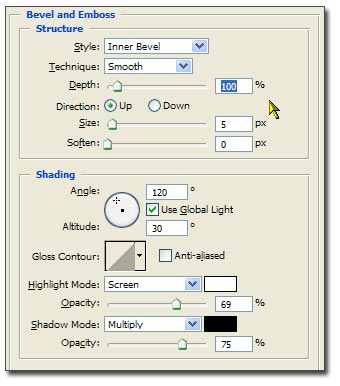 Несколько Последние штрихи
Несколько Последние штрихи
Вы можете нарисовать несколько больше точек или полос на слое конфетти, а затем применить небольшое размытие движения на конфетти слоя.
Другим вариантом является, чтобы изменить размер конфетти, выбрав слой, набрав Control-T (Windows) или Command-T (Mac) и перетащив угловые маркеры и нажав Enter.
Вариант для цвета текста слоя (текст), чтобы вращаться на 180 градусов, так текстовой окраски не соответствует конфетти окраску.
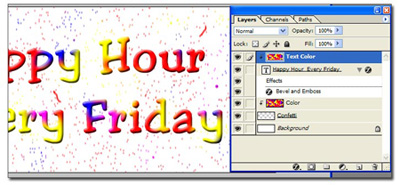
Кстати, этот метод делает точки могут быть использованы для создания звездного поля на черном фоне.
Эксперимент с конфетти слоя, чтобы увидеть то, что вы можете придумать и весело провести время.
Быстрая и простая Конфетти
сделать закладку в соцсетях
|
Категория: Эффекты |
Просмотров: 22 |
Добавил: Гость
|





 Конфиденциальность гарантирована
Конфиденциальность гарантирована